photoshop制作实例:抽象艺术壁纸
来源:photoshop资源网
作者:abduzido
学习:6483人次
最终效果

1、新建一个1400 * 900像素的文件,然后新建 一个图层,命名为渐变,被图层填充任意颜色,然后双击图层调出图层样式,选择渐变叠加,参数设置如下图。
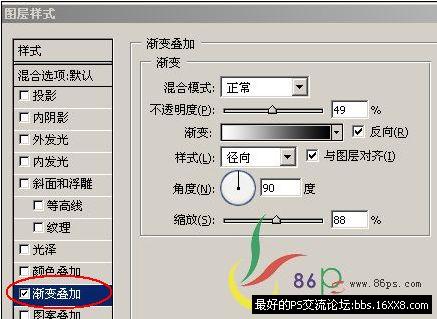
2、新建一个图层填 充白色,执行菜单:滤镜 渲染 光照效果,参数设置如下图。
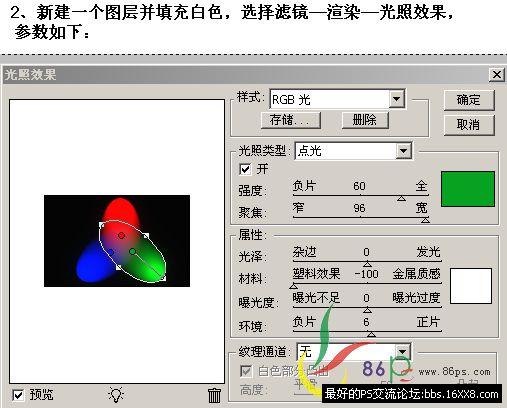
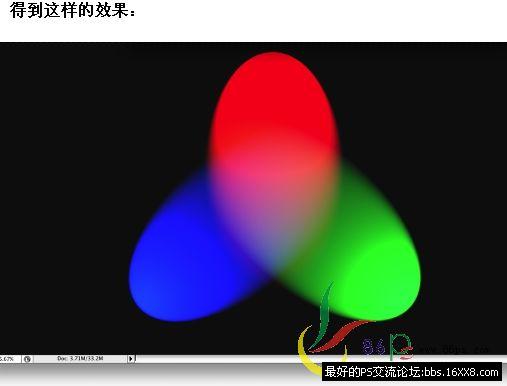
3、执行菜单:滤镜 模糊 高斯模糊 ,数值为80,确定后把图层混合模式改为叠加。
4、新建一个图层填充为黑色,把图层混合模式改为滤色,执行菜单:滤镜 杂色 添加 杂色,参数设置如下图。
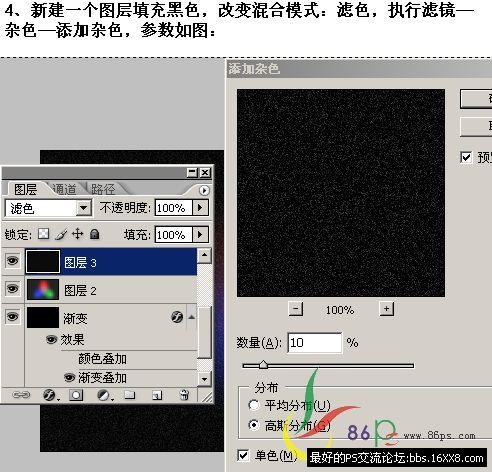
按Ctrl + L调一下色阶,参数设置如 下图。
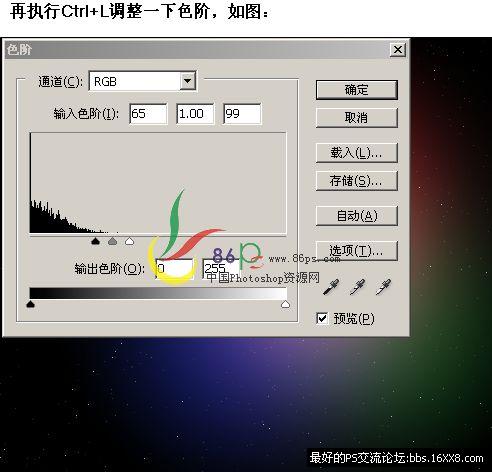

1、新建一个1400 * 900像素的文件,然后新建 一个图层,命名为渐变,被图层填充任意颜色,然后双击图层调出图层样式,选择渐变叠加,参数设置如下图。
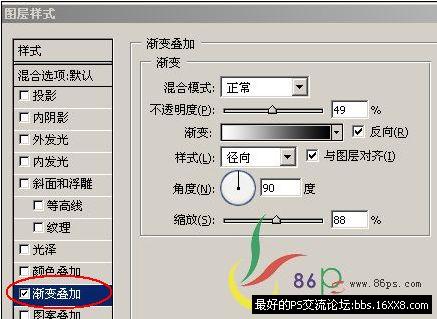
2、新建一个图层填 充白色,执行菜单:滤镜 渲染 光照效果,参数设置如下图。
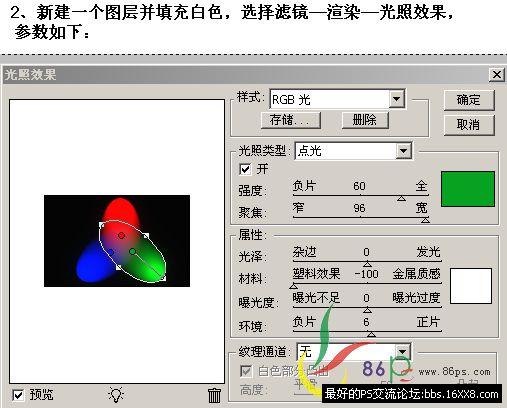
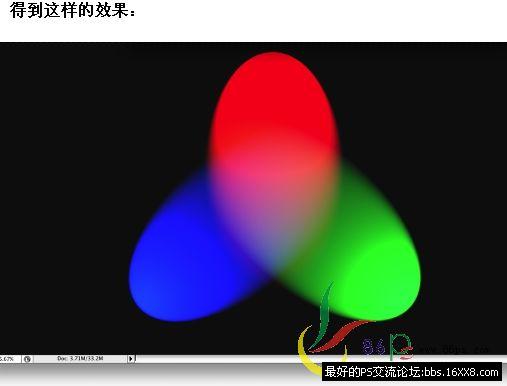
3、执行菜单:滤镜 模糊 高斯模糊 ,数值为80,确定后把图层混合模式改为叠加。
4、新建一个图层填充为黑色,把图层混合模式改为滤色,执行菜单:滤镜 杂色 添加 杂色,参数设置如下图。
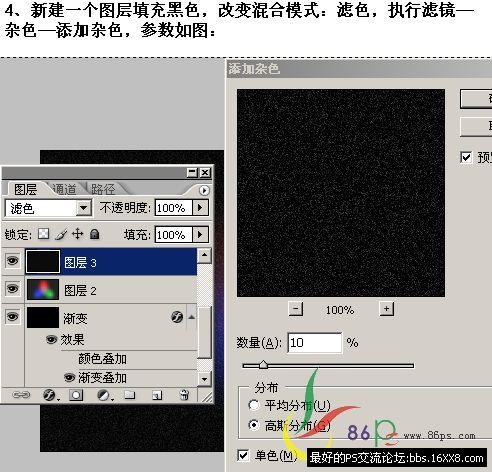
按Ctrl + L调一下色阶,参数设置如 下图。
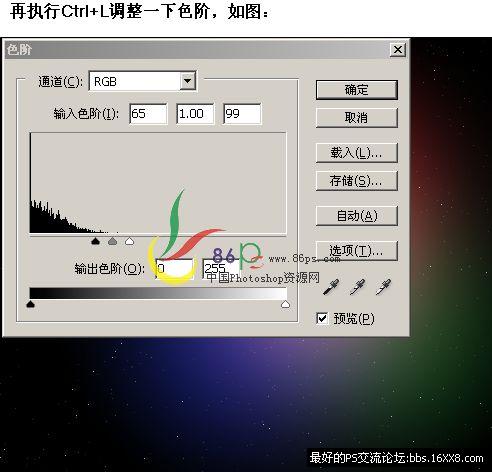
学习 · 提示
相关教程
关注大神微博加入>>
网友求助,请回答!







